Personalizar e publicar uma página de reserva para que os clientes agendem compromissos
Com uma página de reserva em Compromissos virtuais, você obtém uma página da Web pública que permite que seus clientes reservem seus próprios compromissos com base na disponibilidade da sua empresa, economizando tempo e criando uma ótima experiência do cliente.
Publicar sua página de reserva
-
Acesse o Teams e selecione Compromissos virtuais.
-
Selecione Gerenciar > Publicar sua página de reserva.
-
Ative o alternância Publicar página de reserva .
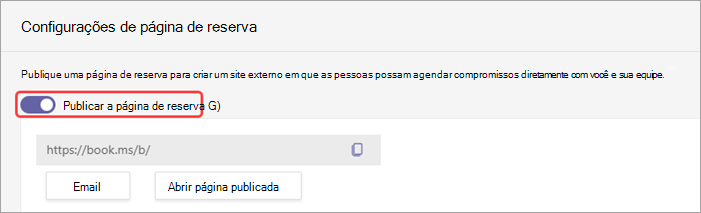
Para vê-lo online, selecione Abrir página publicada. Compartilhe este link com clientes ou adicione-o ao seu site.
Ativar agendamento sob demanda
Importante: O agendamento sob demanda requer uma licença de Teams Premium. Consulte Microsoft Teams Premium – Visão geral dos administradores para obter mais informações.
Se você quiser ter a opção de os clientes reservarem compromissos não agendados, como uma consulta prévia, você poderá ativar a alternância Permitir solicitações de serviços sob demanda. Você deve criar um tipo de compromisso usando a opção Sob demanda para que isso funcione. Consulte Criar e editar tipos de compromisso para obter mais informações.
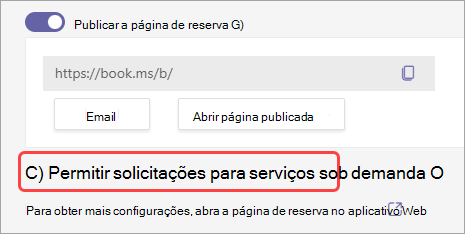
Depois que você ativar essa opção, os clientes terão a opção em sua página de Reserva para Agendar um compromisso ou ver um membro da equipe agora.

Personalizar sua página de Reserva
-
Acesse o Teams e selecione Compromissos virtuais.
-
Selecione Gerenciar > Publicar sua página decanto b.
-
Selecione Para obter mais configurações, abra a página de reserva no aplicativo Web para abrir o Bookings em um navegador da Web.
-
Selecione Página Reserva.
-
Escolha uma das opções que você deseja personalizar:
-
Configurar a página de reserva – escolha se você deseja que a página de reserva esteja disponível para ninguém, ninguém ou se deseja que ela só esteja disponível para os funcionários da sua empresa usarem como uma ferramenta de agendamento.
-
Controle de acesso de página comercial – Desabilitar a indexação direta do mecanismo de pesquisa da página de reserva. Essa configuração impede que sua página apareça nos resultados da pesquisa para Google, Bing ou outros mecanismos de pesquisa. A seleção dessa caixa garantirá que o acesso à página seja limitado ao link de página gerado.
-
Consentimento do uso de dados do cliente – Quando selecionado, o texto solicitando o consentimento do usuário ou do cliente para que sua organização use seus dados será exibido na página Self-Service. A caixa terá que ser marcada pelo usuário para concluir a reserva.
-
Política de agendamento padrão – atualize coisas como horários disponíveis em incrementos de, tempo mínimo e máximo de antecedência para agendar ou cancelar um compromisso, Email notificações, controle de pessoal e disponibilidade geral.
-
Personalizar sua página – escolha cores e logotipos que aparecem na página Self-Service.
-
Configurações de região e fuso horário – Defina suas preferências de fuso horário e idioma para a página Self-Service.
-










